随着互联网的普及,家庭网络已经成为了每个家庭必备的一部分。而光猫作为现代家庭网络的核心设备之一,它能够将光纤信号转换为家庭中的网络信号。但是,光猫本身并不具备无线信号的传输功能,所以需要将其与路由器相连才能实现无线网络覆盖。本文将详细介绍如何将光猫接入路由器,并进行相应的设置,以实现稳定、高速的家庭网络连接。

1.确认光猫和路由器的位置及接口

2.关闭光猫和路由器的电源
3.使用网线将光猫和路由器连接起来
4.重新开启光猫和路由器的电源
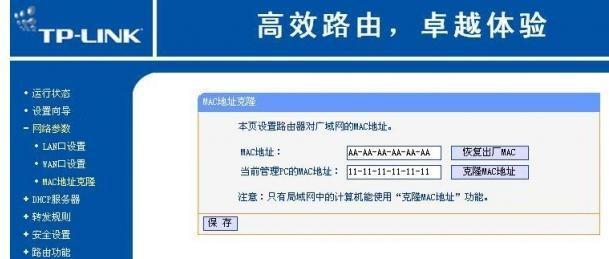
5.打开电脑或手机,进入路由器的管理界面
6.输入默认的登录账号和密码,进行登录
7.进入路由器的设置界面,选择网络连接方式
8.选择PPPoE拨号方式,并输入运营商提供的账号和密码
9.设置路由器的无线网络名称和密码
10.设置路由器的无线网络加密方式和加密类型
11.设置路由器的IP地址和子网掩码
12.确认设置无误后,保存并应用设置
13.等待路由器自动重新启动,并连接至光猫
14.打开电脑或手机的无线网络设置,连接到新设置的无线网络
15.检查网络连接是否正常,开始畅享无线网络
1.确认光猫和路由器的位置及接口:首先需要确定光猫和路由器的位置,并确认光猫上的光纤口与路由器上的WAN口相对应。
2.关闭光猫和路由器的电源:在接入之前,务必先关闭光猫和路由器的电源,以避免操作过程中出现电器故障。
3.使用网线将光猫和路由器连接起来:选择一根网线,分别将其一端插入光猫的LAN口,另一端插入路由器的WAN口。
4.重新开启光猫和路由器的电源:接入完成后,重新开启光猫和路由器的电源,等待它们启动完毕。
5.打开电脑或手机,进入路由器的管理界面:通过浏览器输入路由器的默认网关地址,进入路由器的管理界面。
6.输入默认的登录账号和密码,进行登录:根据路由器的用户手册或网上查询到的信息,输入默认的登录账号和密码,进行登录。
7.进入路由器的设置界面,选择网络连接方式:在管理界面中,找到网络设置选项,并选择相应的网络连接方式。
8.选择PPPoE拨号方式,并输入运营商提供的账号和密码:选择PPPoE拨号方式,并输入运营商提供的宽带账号和密码。
9.设置路由器的无线网络名称和密码:进入无线网络设置页面,设置一个易于记忆的无线网络名称和密码。
10.设置路由器的无线网络加密方式和加密类型:根据自己的需求,选择适合的无线网络加密方式和加密类型。
11.设置路由器的IP地址和子网掩码:在LAN设置页面中,根据需要设置路由器的IP地址和子网掩码。
12.确认设置无误后,保存并应用设置:在每一项设置完成后,务必保存并应用设置,确保设置生效。
13.等待路由器自动重新启动,并连接至光猫:等待一段时间后,路由器会自动重新启动,并与光猫建立连接。
14.打开电脑或手机的无线网络设置,连接到新设置的无线网络:在电脑或手机的无线网络设置中,找到新设置的无线网络,并进行连接。
15.检查网络连接是否正常,开始畅享无线网络:打开浏览器,访问网页,检查网络连接是否正常。若一切顺利,即可开始畅享高速无线网络。
通过以上步骤,我们可以轻松将光猫接入路由器,并进行相应的设置,从而实现稳定、高速的家庭网络连接。合理的网络连接方式和设置,不仅可以提供更快速的上网体验,还能保护个人隐私和网络安全。希望本文能够帮助到那些想要改善家庭网络的读者,使他们能够轻松搭建自己满意的家庭网络环境。




